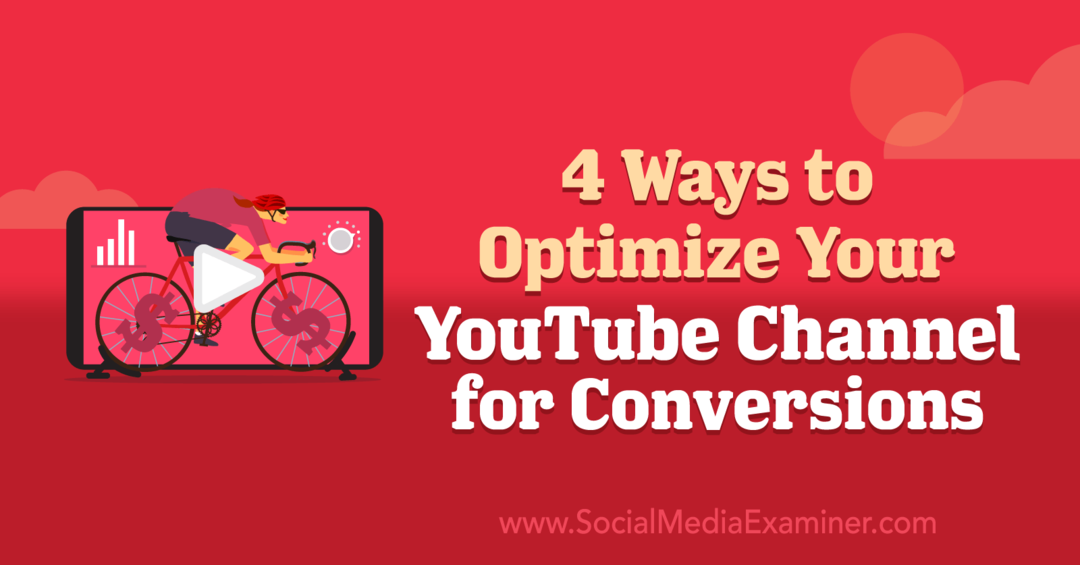So erstellen Sie einen QR-Code für eine Webseite in Chrome oder Edge
Microsoft Chrom Google Microsoft Edge Held / / September 15, 2023

Veröffentlicht
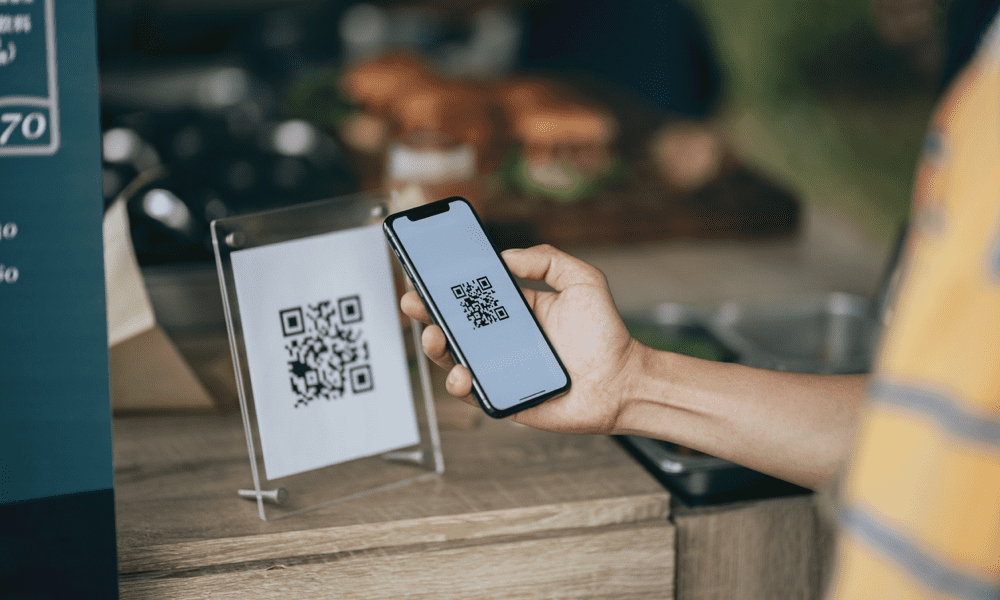
Möglicherweise befinden Sie sich in einer Situation, in der Sie einen QR-Code benötigen, um eine Website zu teilen. Erfahren Sie hier, wie Sie einen QR-Code für eine Webseite in Chrome oder Edge erstellen.
Durch das Erstellen eines QR-Codes für eine Webseite in Chrome oder Edge kann jemand schnell zu einer Website gelangen. Es ist ein hilfreiches Tool, um Leser von ihrem Mobilgerät aus auf eine bestimmte Website zu verweisen.
Einige Dienste bieten die Möglichkeit, einen QR-Code zu erstellen, z Instagram, Zum Beispiel. Um jedoch einen einfachen Code zu erstellen, der auf eine Website verweist, können Sie Chrome oder Edge verwenden, was nur ein paar Klicks oder Fingertipps erfordert.
In dieser Anleitung zeigen wir Ihnen, wie Sie einen QR-Code erstellen Chrome oder Edge Browser auf Ihrem Desktop oder Mobilgerät.
So erstellen Sie einen QR-Code in Chrome auf Mobilgeräten
Das Erstellen eines QR-Codes für eine Website in Google Chrome auf Android ist unkompliziert, insbesondere da der Chrome-Browser in Android integriert ist.
So erstellen Sie einen QR-Code auf Android:
- Öffne das Chrome-Browser auf Ihrem Android-Gerät.
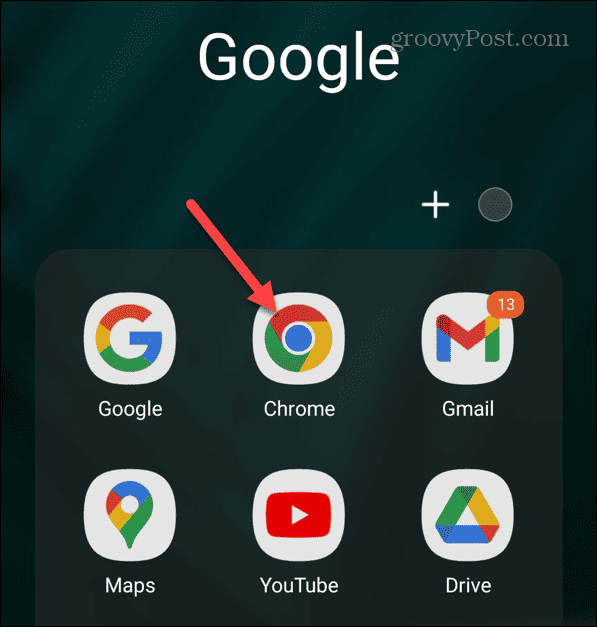
- Navigieren Sie zu der Seite, die Sie teilen möchten, und tippen Sie auf Dreipunkt Menü in der oberen rechten Ecke.
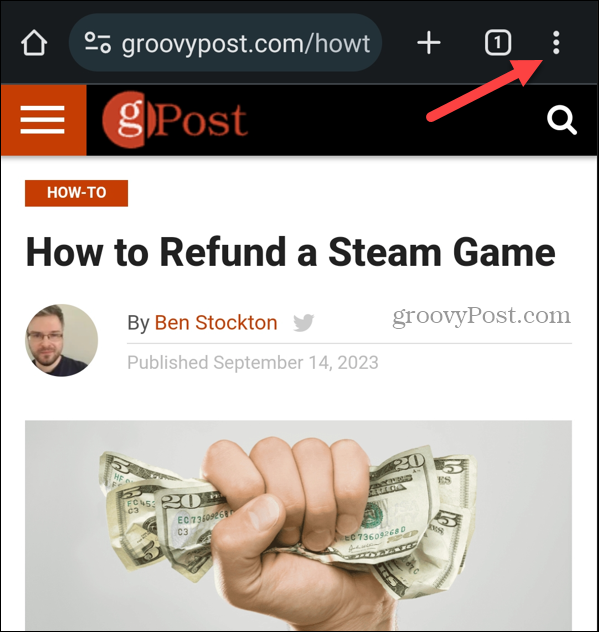
- Wähle aus Aktie Klicken Sie im angezeigten Menü auf die Schaltfläche .

- Am unteren Rand des Menü teilen, wähle aus QR-Code-Symbol (Wischen Sie nach links, wenn Sie es nicht sehen.)
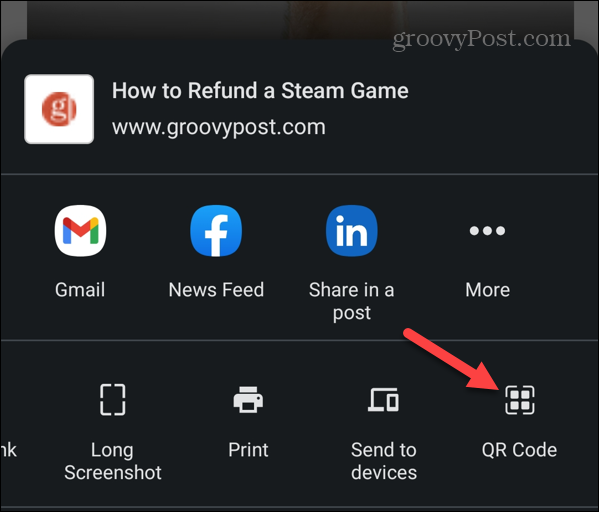
- Der QR-Code, der auf die gewünschte Seite verweist, wird auf dem Bildschirm angezeigt. Sie können ihn herunterladen, wenn Sie den Code später verwenden müssen.
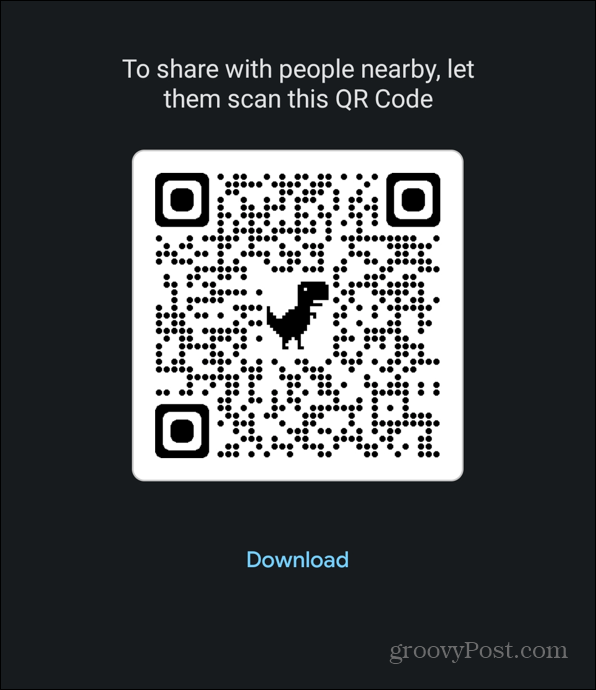
So erstellen Sie einen QR-Code für eine Website mit Chrome auf einem iPhone oder iPad
Wenn Sie mit Chrome auf Ihrem iPhone oder iPad einen QR-Code für eine Website erstellen müssen, können Sie dies tun. Um fortzufahren, müssen Sie die Chrome-Browser-App auf Ihrem Telefon oder Tablet installieren.
So erstellen Sie einen QR-Code auf Ihrem iPhone oder iPad:
- Starte den Google Chrome-App auf Ihrem iPhone oder iPad.
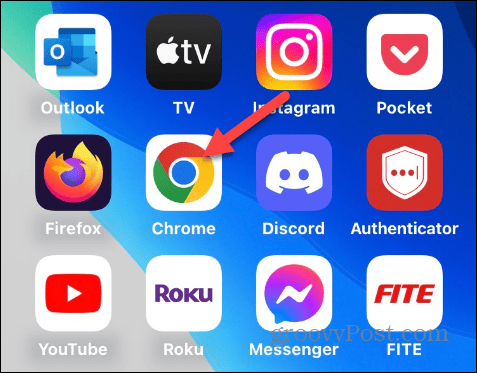
- Gehen Sie zu der Seite, für die Sie den Code erstellen möchten.
- Sobald die Seite geladen ist, tippen Sie auf Upload-Symbol in der oberen rechten Ecke.
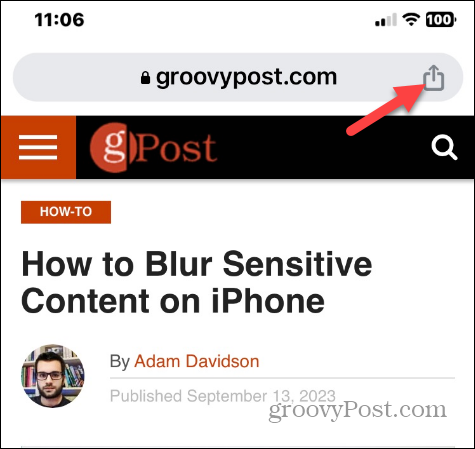
- Wählen Erstellen Sie einen QR-Code aus dem angezeigten Menü.
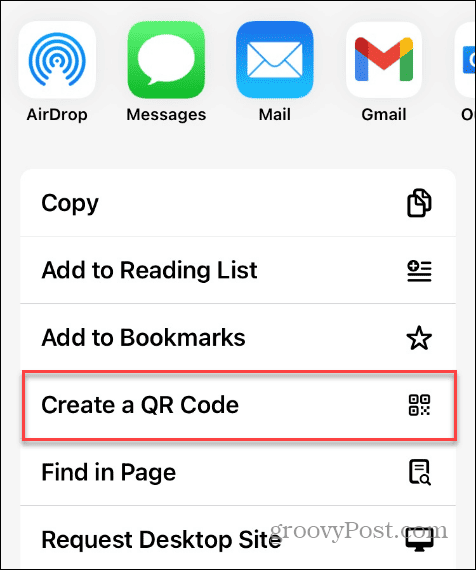
- Der QR-Code zur Webseite wird erstellt. Tippen Sie auf die Aktie Klicken Sie auf die Schaltfläche, wenn Sie den Code herunterladen oder mit anderen teilen möchten.
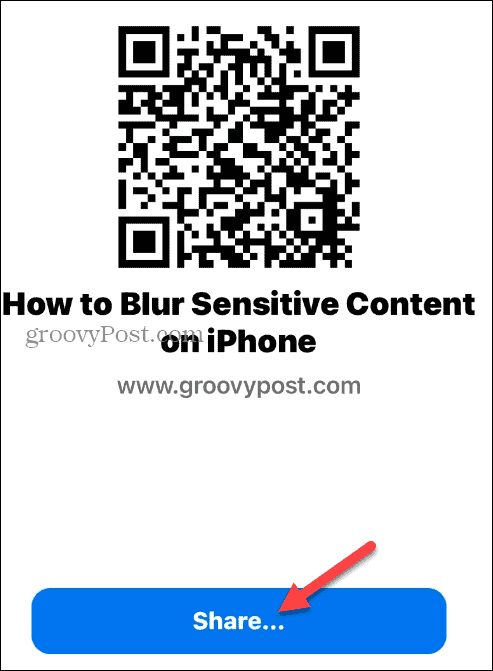
So erstellen Sie einen QR-Code aus Chrome auf dem Desktop
Das Erstellen eines QR-Codes für eine Website mit Google Chrome auf Ihrem Desktop-Computer, einschließlich Mac und Windows, ist ebenfalls möglich.
So erstellen Sie einen Code über Chrome auf dem Desktop:
- Start Google Chrome auf Ihrem Mac-, Windows-, Linux- oder Chromebook-Computer.
- Navigieren Sie mithilfe eines QR-Codes zu der Website, die Sie teilen möchten.
- Klicken Sie mit der rechten Maustaste auf die Seite und wählen Sie aus Erstellen Sie einen QR-Code für diese Seite aus dem angezeigten Menü.
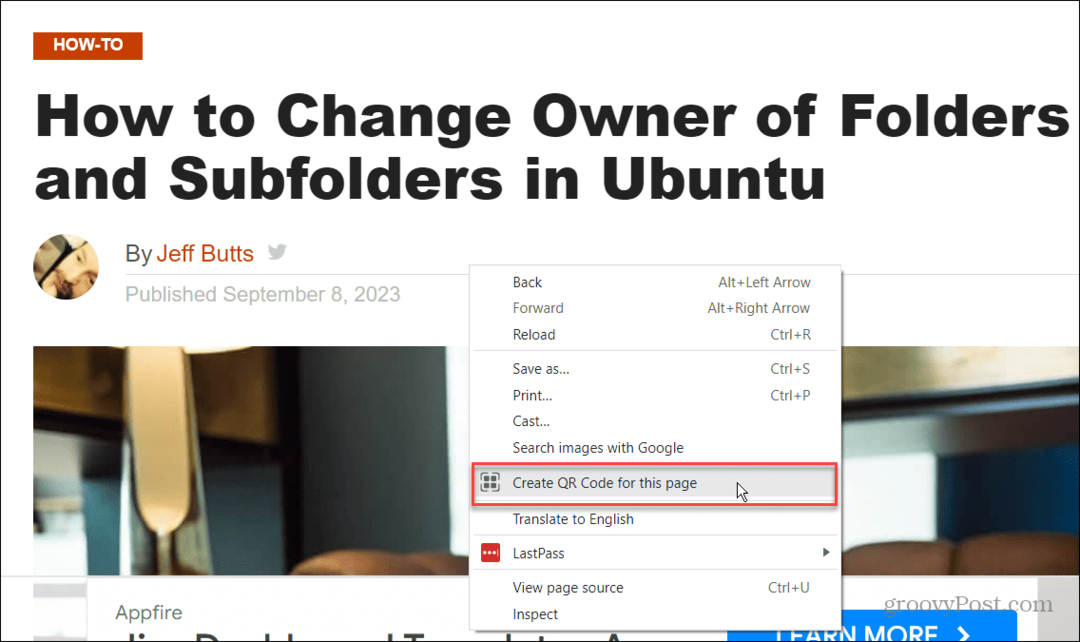
- Alternativ können Sie auch auf klicken Teile diese Seite Schaltfläche in der Adressleiste und klicken Sie auf QR-Code erstellen Möglichkeit.
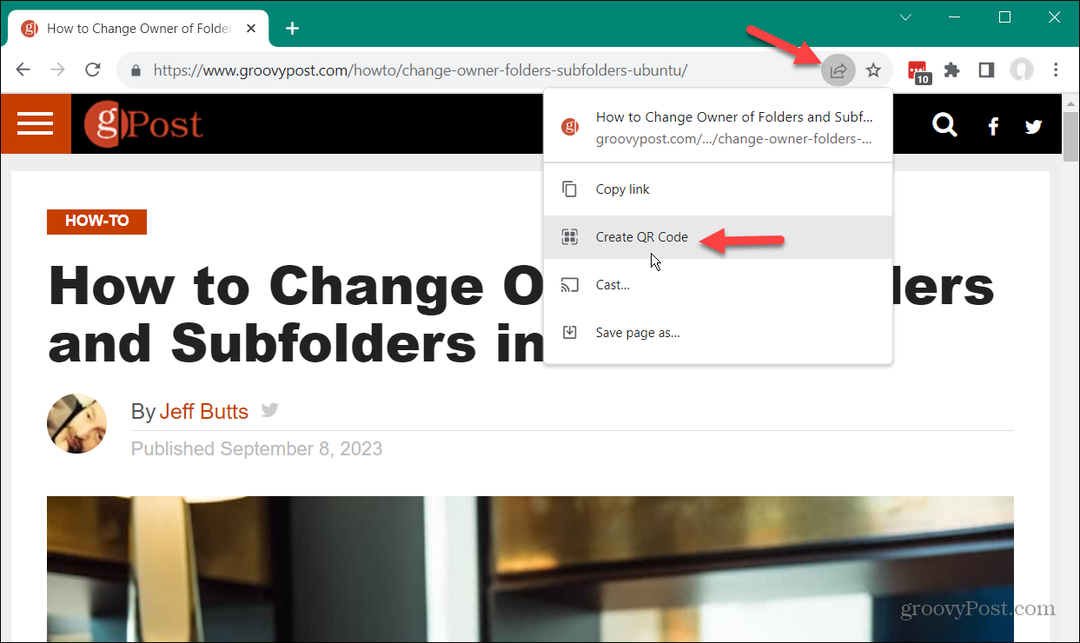
- Unabhängig davon, wie Sie es tun, wird ein QR-Code erstellt, der auf die Webseite verweist, sodass Sie ihn kopieren oder herunterladen können.
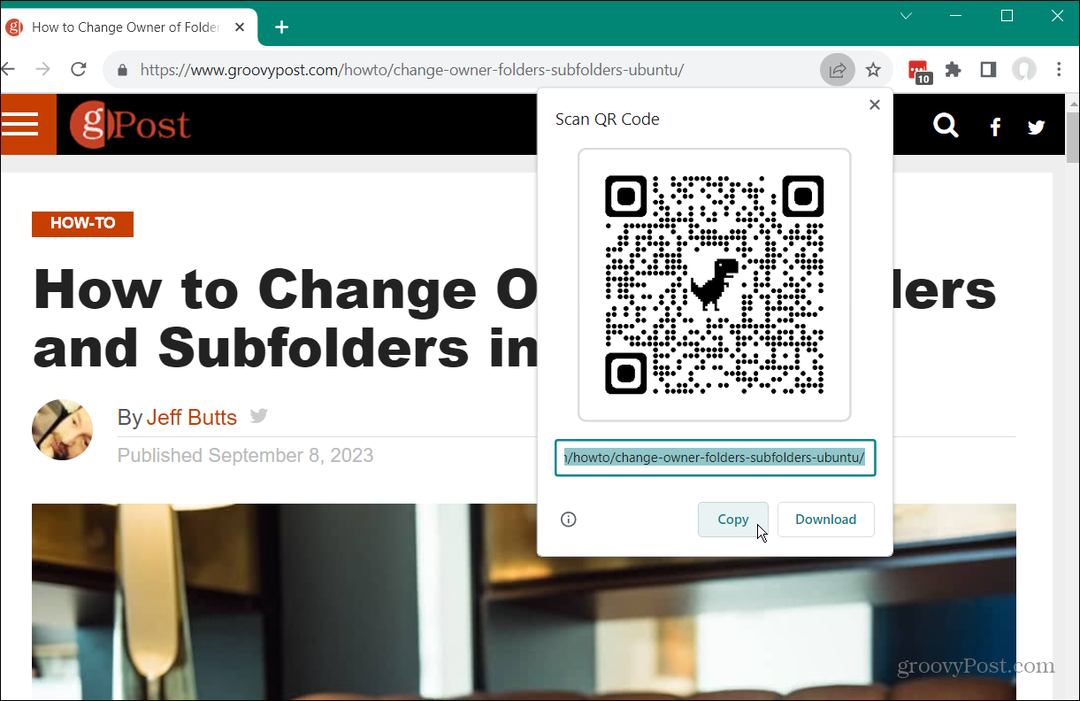
So erstellen Sie einen QR-Code von Microsoft Edge auf dem Desktop
Microsoft Edge ist der Standardbrowser auf Windows-PCs, aber er ist auch plattformübergreifend und funktioniert auf macOS- und Linux-Computern.
Da es sich um einen Chromium-basierten Browser handelt, ist das Erstellen eines QR-Codes für eine Website in Edge unkompliziert.
So erstellen Sie einen QR-Code von Edge:
- Starte den Microsoft Edge Öffnen Sie Ihren Browser und navigieren Sie zu der Website, auf der Sie einen QR-Code erstellen möchten.
- Klicken Sie mit der rechten Maustaste auf einen leeren Bereich auf der Seite und wählen Sie aus Erstellen Sie einen QR-Code für diese Seite aus dem angezeigten Menü.
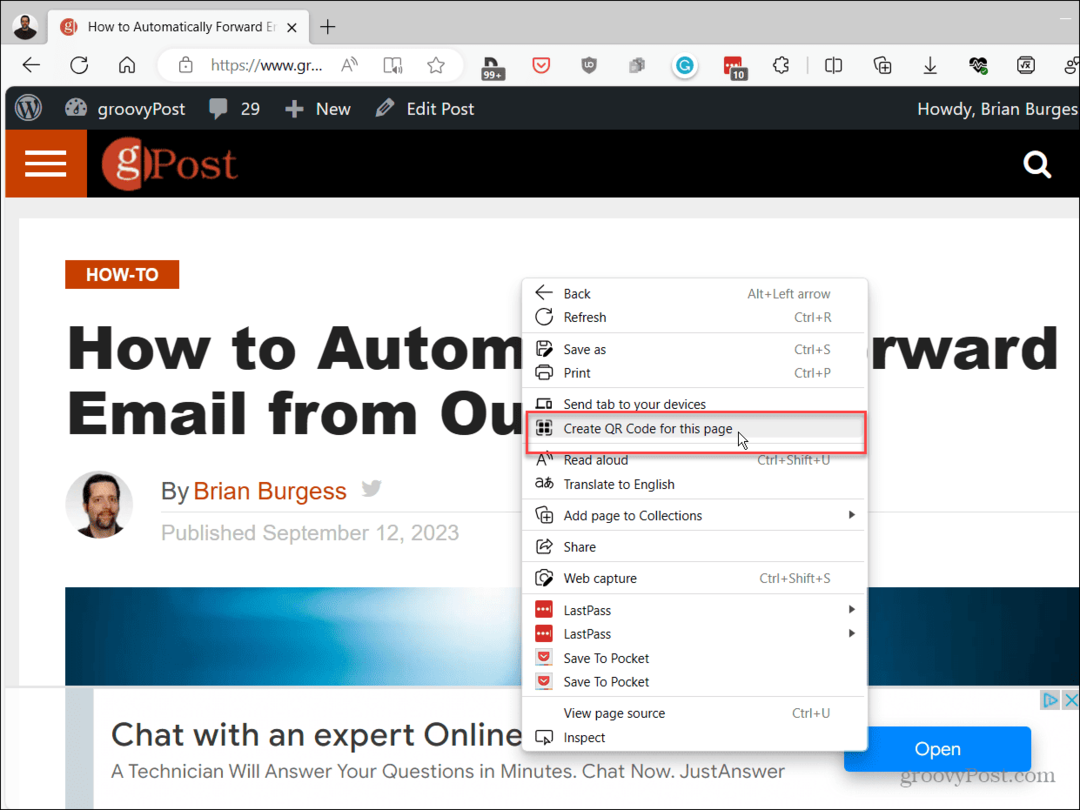
- Es erscheint ein Dropdown-Feld mit dem QR-Code, den Sie scannen, kopieren oder herunterladen können.
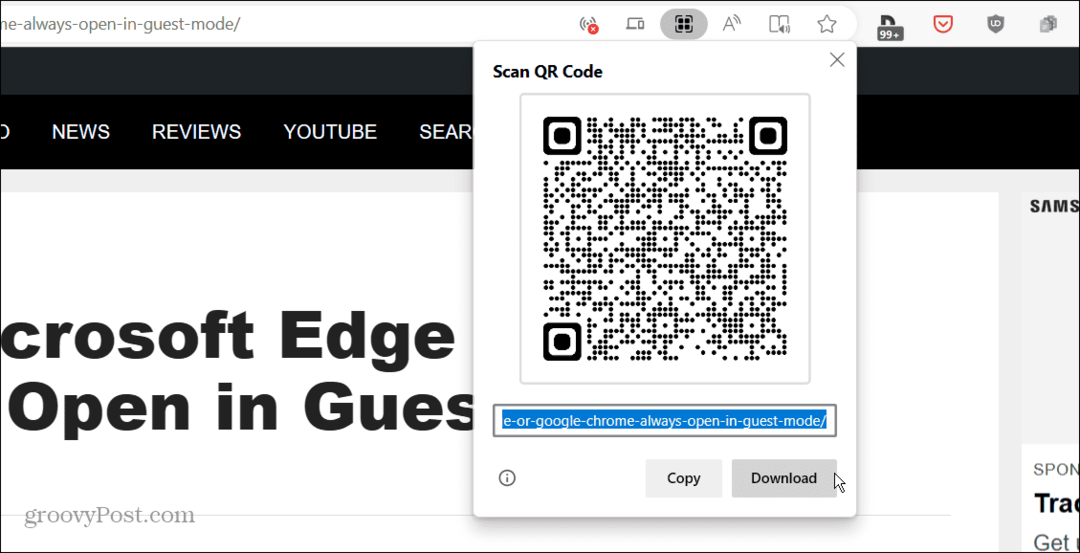
QR-Codes in Chrome und Edge erstellen
Wenn Sie einen QR-Code zum Teilen einer Website oder Seite erstellen möchten, ist der Vorgang in Chromium-basierten Browsern wie Chrome und Edge einfach. Außerdem können Sie den QR-Code von Ihrem Computer oder Mobilgerät aus erstellen.
Zusätzlich zum Erstellen von QR-Codes für eine Webseite in Chrome oder Microsoft Edge möchten Sie möglicherweise auch Folgendes tun Erstellen Sie einen QR-Code in Google Docs. Es ist auch möglich, einen Weblink zu teilen Erstellen eines QR-Codes in Google Sheets.
Wenn Sie neu bei Chrome oder Edge sind, lesen Sie außerdem, wie Sie es erstellen Chrome oder Edge werden immer im Gastmodus geöffnet. Vielleicht interessiert Sie auch, wie das geht Installieren Sie Google Chrome-Designs auf Edge.